
家庭农场随手记 最新版v2.3.2
应用介绍
家庭农场随手记app是一款为小型农场打造的记账类软件,可帮助用户轻松高效的对各种收入和支出进行记录。在软件里提供了诸多的快捷功能,可对购买各种农资项目进行分门别类的记录,还能够对记录信息进行查询,快速获取想要的信息。

软件功能
收入情况主要包括销售收入、服务收入、财政补贴、租赁收入等;
支出情况主要包括购买农资、固定资产、支付工资等;
库存类别包括农资、农产品、机械设备等;
债权债务主要包括债权、债务记录;
查询分析包括收入查询、支出查询、利润查询、固定资产查询、库存查询等。
软件特色
01信息记录。
记录和修改家庭农场基础信息,包括家庭农场名称、农场主姓名、经营类型、行业分类、种植规模、所在地区、成立时间、示范等级等。
02便捷记账。
支持一键记账,记录家庭农场收入、支出、库存和债权债务,规范财务收支。软件在醒目位置设置“记一笔”一键记账入口,关联收入、支出、库存和债权债务4个分类入口,点击相应分类快速记账。其中,收入预设销售收入、服务收入、财政补助、租赁收入、保险赔付、捐赠收入和其他收入;支出预设购买农资、固定资产、支付工资、购买保险、支付利息、支付租金和其他支出;库存预设农资、农产品、机械设备和其他类;债权债务预设债权和债务。家庭农场记账时,选择预设分类后会对应弹出相应记账要素,跟随引导逐步填写,便可完成记账。同时,软件支持实时拍照上传、债权债务到期提醒等特色功能。
03报表查询。
软件自动生成收入、支出、经营利润、总利润、流水账、固定资产、库存、债权债务等报表,支持实时更新查询和下载打印。在主页面设置收入和支出报表的速查入口,便于家庭农场主随时掌握经营动态。
04政策宣传。
软件在主页面设置宣传栏,宣传解读家庭农场相关法规政策,实现政策直达家庭农场主。
使用说明:
1下载安装
在本页面即可直接下载安装
2注册
首次使用需注册账户,打开软件后,点击登录页面下方的“注册”按钮,进入注册页面填写注册信息后,勾选家庭农场“随手记”用户服务协议,点击“确认”按钮提交,自动进入基本信息填报页面。填好基本信息后,再次点击“确认”按钮完成注册。

3登录及找回密码
在登录页面输入已注册的账号和密码,即可登录软件。点击“记住密码”按钮可以保存账号和密码,软件默认记住密码。注意,密码须由大小写字母、数字和特殊符号共同组成,最少8位。找回密码时,在登录页面点击“忘记密码”,通过手机获取验证码验证找回。

4快速记账
方式一:软件主界面汇总显示总利润、经营利润、基本信息、报表查询、收入明细、支出明细、库存记录、债权债务等功能的快速入口,点击进入后便可进行相应操作。
方式二:通过“记一笔”按钮,进入对应分类完成快速记账。

新增收入:“收入”初始设置了销售收入、服务收入、财政补贴、租赁收入、保险赔付、捐赠收入、其他收入等7个一级分类,在页面选择一级分类,根据提示录入指标,录入完成后点击下方的“保存”后完成。
新增支出:“支出”初始设置了购买农资、固定资产、支付工资、购买保险、支付利息、支付租金、其他支出等7个一级分类,在页面选择一级分类,根据提示录入指标,录入完成后点击下方的“保存”后完成。
新增库存:“库存”初始设置了农资、农产品、机械设备、其他类等4个一级分类,在页面选择库存一级分类,根据提示录入指标,录入完成后点击下方的“保存”后完成。
新增债权债务:在页面选择债权或者债务,根据提示录入指标,录入完成后点击下方的“保存”后完成。
5查询报表
点击“报表查询”按钮,快速查询家庭农场记账所产生的收入、支出、经营利润、总利润、流水账、固定资产、库存、债权债务情况。软件支持按时间范围、类型、搜索关键词等方式进行查询,支持修改、删除已记录信息和下载打印报表。

6在收支中增加或删除一二级分类
(1)增加分类。点击“记一笔”后选择“收入”或“支出”,点击页面上方“新增分类”,输入分类名称及图标后,完成一、二级分类的添加。
(2)在已有一级分类中添加二级分类。选择指定一级分类,在指标内点击“分类”选择“新增分类”,输入二级分类名称及图标后完成。
(3)删除分类。点击“记一笔”后选择“收入”或“支出”,在指标内点击“分类”,选择“删除分类”,在分类列表内选择分类进行删除。软件原有分类无法删除。
7修改或删除已有记录
(1)修改收入和支出。可以通过报表查询中的收入、支出列表进行修改,也可以通过新增正确记录,删除错误记录的方式来实现。
(2)修改或删除库存。点击报表查询内的“库存”,在统计图表下方点击需要修改或删除的库存名称,根据提示修改或删除。
(3)修改或删除债权债务。点击报表查询内的“债权债务”,在统计图表下方点击需要修改或删除的债权债务人名称,根据提示修改或删除即可。
8摊销、修改和报废固定资产
(1)摊销固定资产。点击“记一笔”后选择“支出”,在页面选择“固定资产”录入指标,选择“是否完工”,选择“是”后,填写“摊销年限”(成本摊销有两种计入方式,一种是填写“0”全额计入当月支出,另一种是填写计划摊销的年限),录入完成后点击“保存”。
(2)新增或修改固定资产记录。固定资产有两种修改方式,一种是在“记一笔”中的支出列表选择待修改数据,进入“支出详情”页直接修改。另一种是点击“报表查询”进入支出列表,选择待修改数据进行修改。
(3)报废固定资产。在首页内点击“报表查询”,选择“固定资产”,点击需要报废的固定资产,进入详情页下方点击“报废”。
9修改基本信息和更换手机号表
点击“基本信息”,可对基本信息进行查看和修改。在“手机号”一栏点击“修改”,输入新手机号及短信验证码完成更换手机号。
10软件升级
当版本需要更新时,打开软件会自动弹出提示窗口,点击“立即升级”后完成版本自动更新。如点击“暂不升级”则会导致软件无法正常使用。
11下载打印
在报表查询中点击“下载打印”,会弹出下载链接,点击“复制”按钮复制到粘贴板。在浏览器地址栏粘贴链接,完成在线下载,下载后的信息可直接打印。










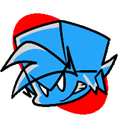
















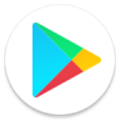



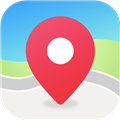








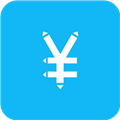




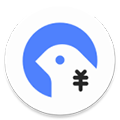
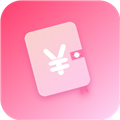













网友评论